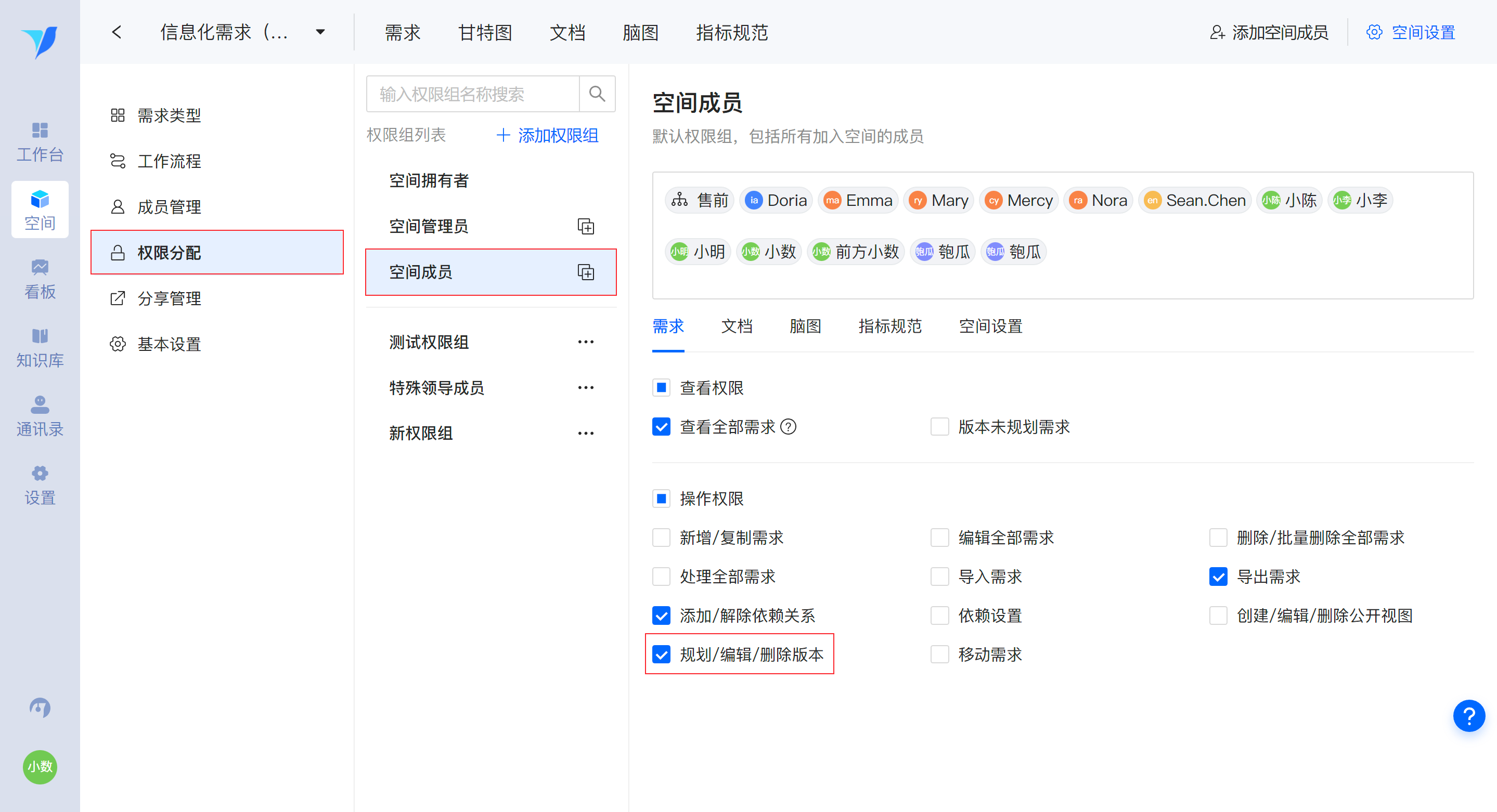历史版本15 :需求版本管理 返回文档
编辑时间:
内容长度:图片数:目录数:
修改原因:
1.版本管理概述编辑
版本管理的开发是为了更好地管理项目类需求。在版本中,管理员可以根据项目名称或版本开发计划创建版本,然后将该版本包含的需求移入其中,根据版本的开发进程查看相应需求。
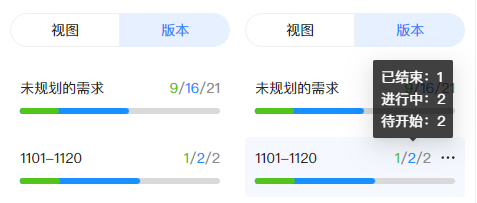
2.添加版本编辑
有「规划/编辑/删除版本」权限的空间权限组成员有此权限
若要创建版本,则点击【创建版本】
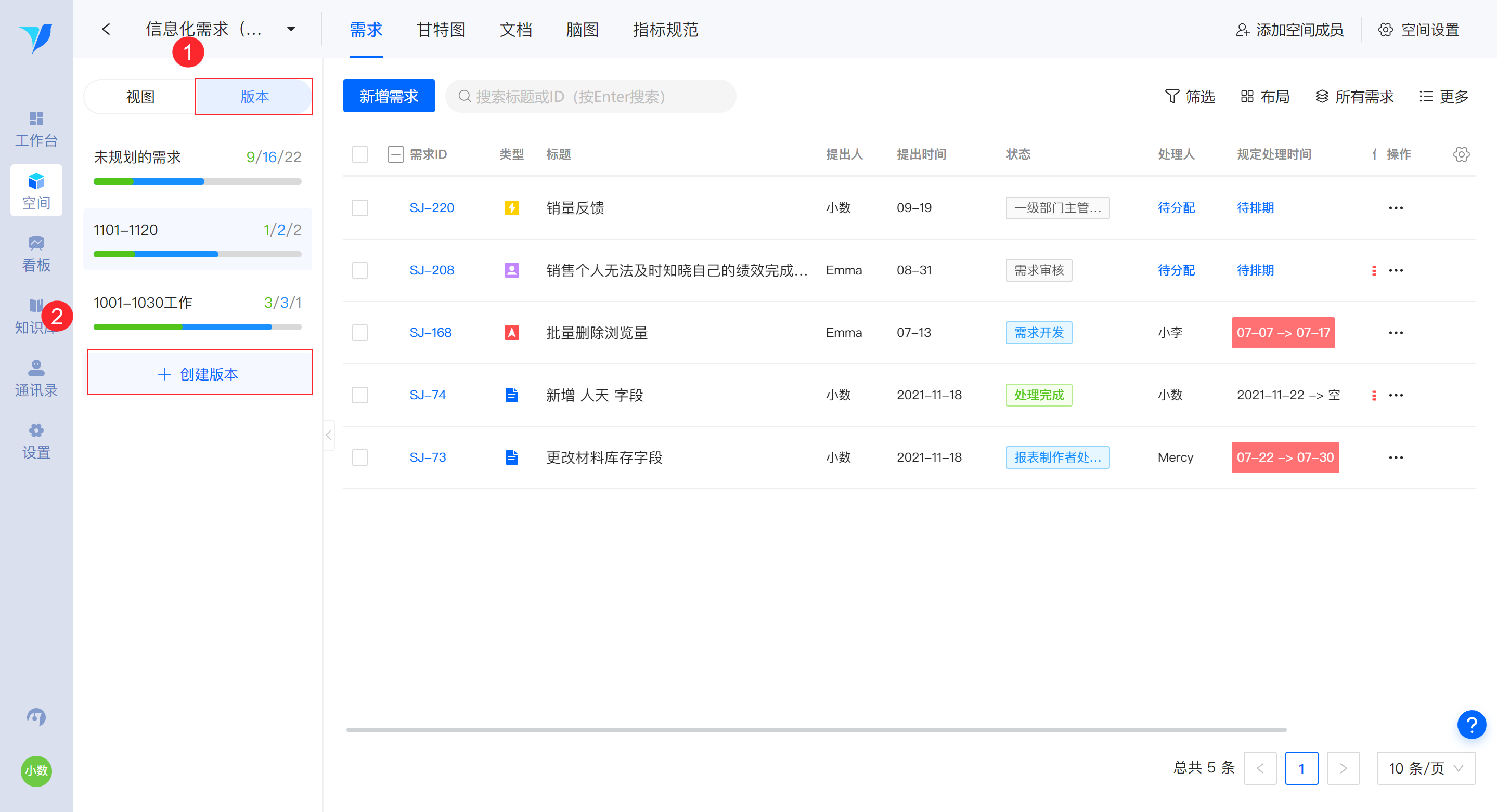
3.查看详情编辑
选定已建立的版本,点击【...】->>【查看详情】可查看、修改详情页面
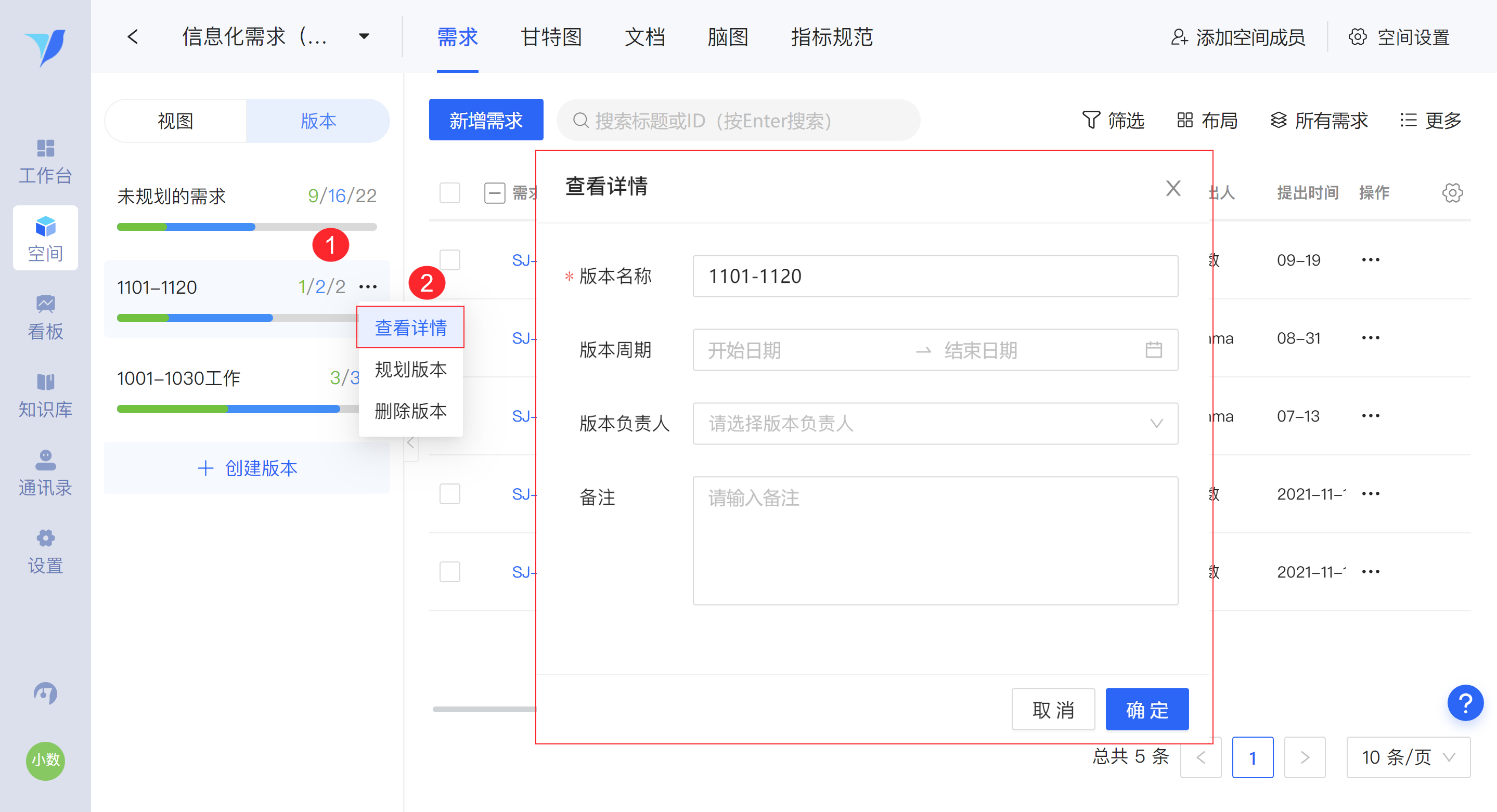
4.规划版本编辑
有「规划/编辑/删除版本」权限的空间权限组成员有此权限
规划版本即需求根据版本分类,是建立版本后,将符合该版本的需求移入版本中,后续可以根据版本查看版本内需求的进度,根据版本分块迭代任务进程。
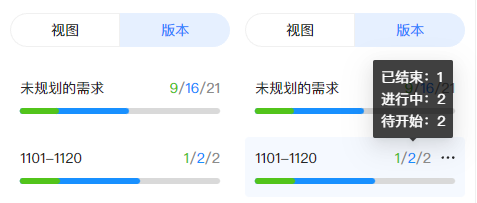
若要规划版本增加需求,则将左侧未规划的需求转移至右侧选中的版本中
选定已建立的版本,点击【...】->>【规划版本】
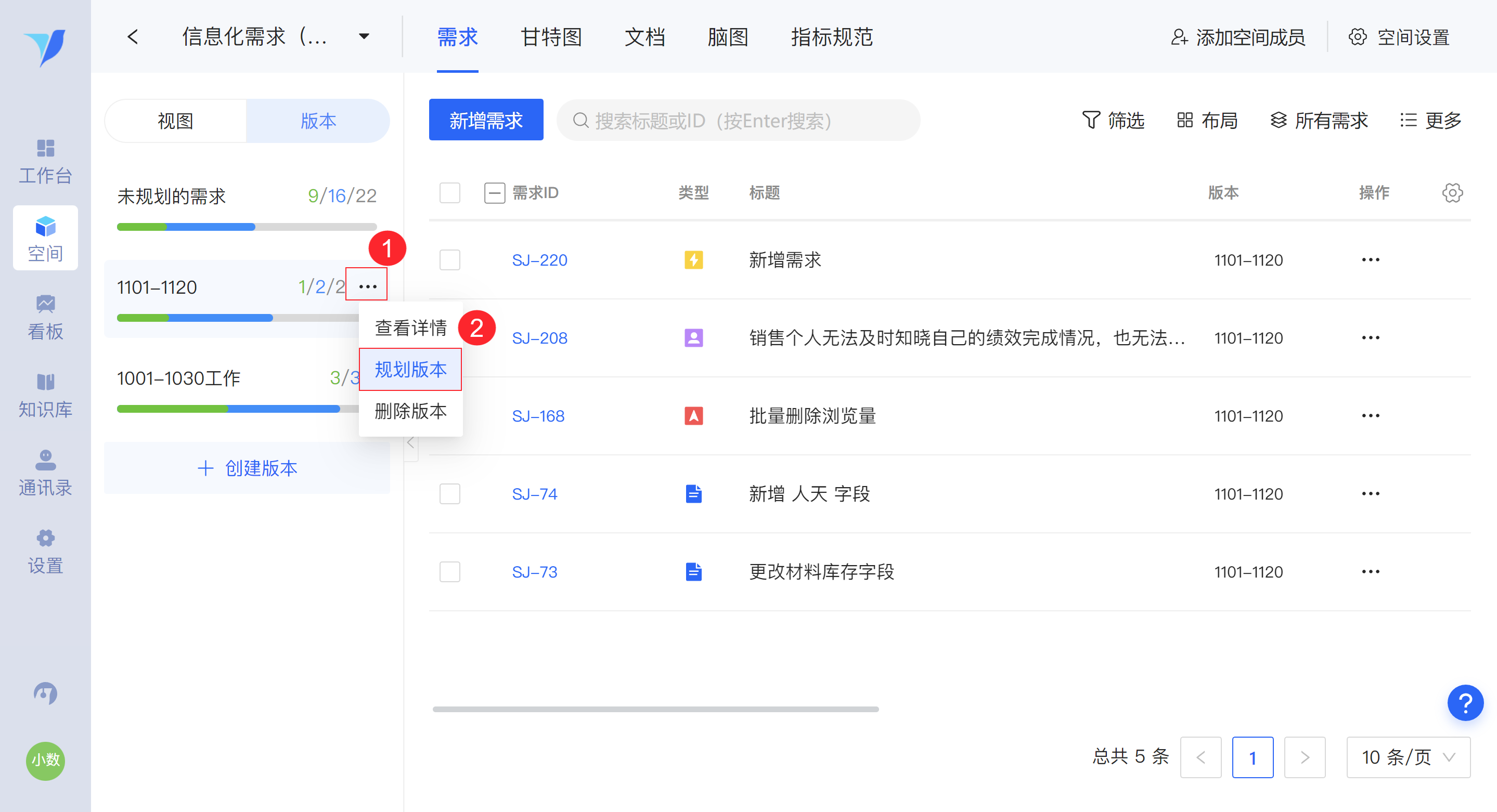
在左侧选择相应的未规划需求,点击【加入右侧】
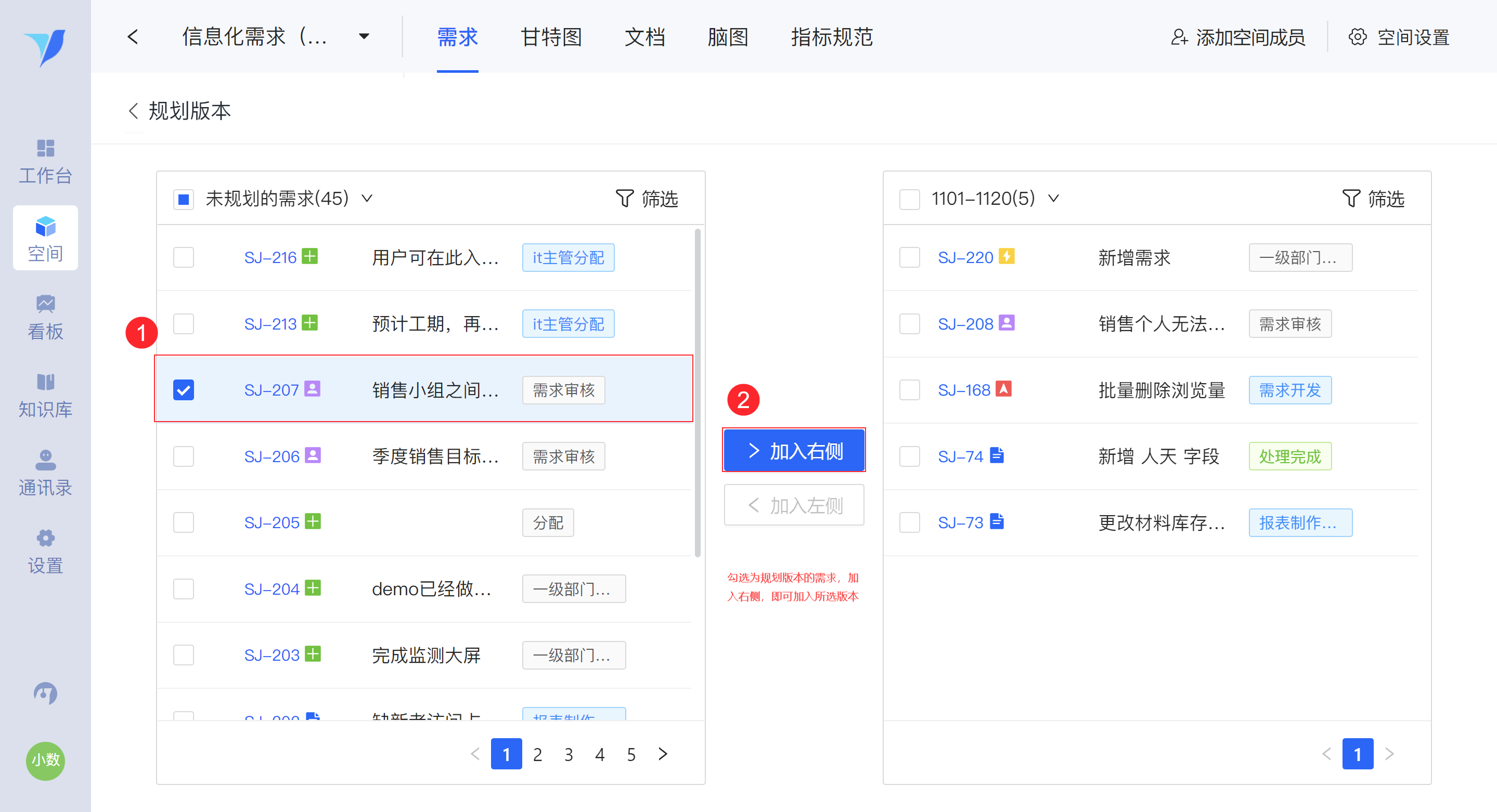
移动完成后,如下
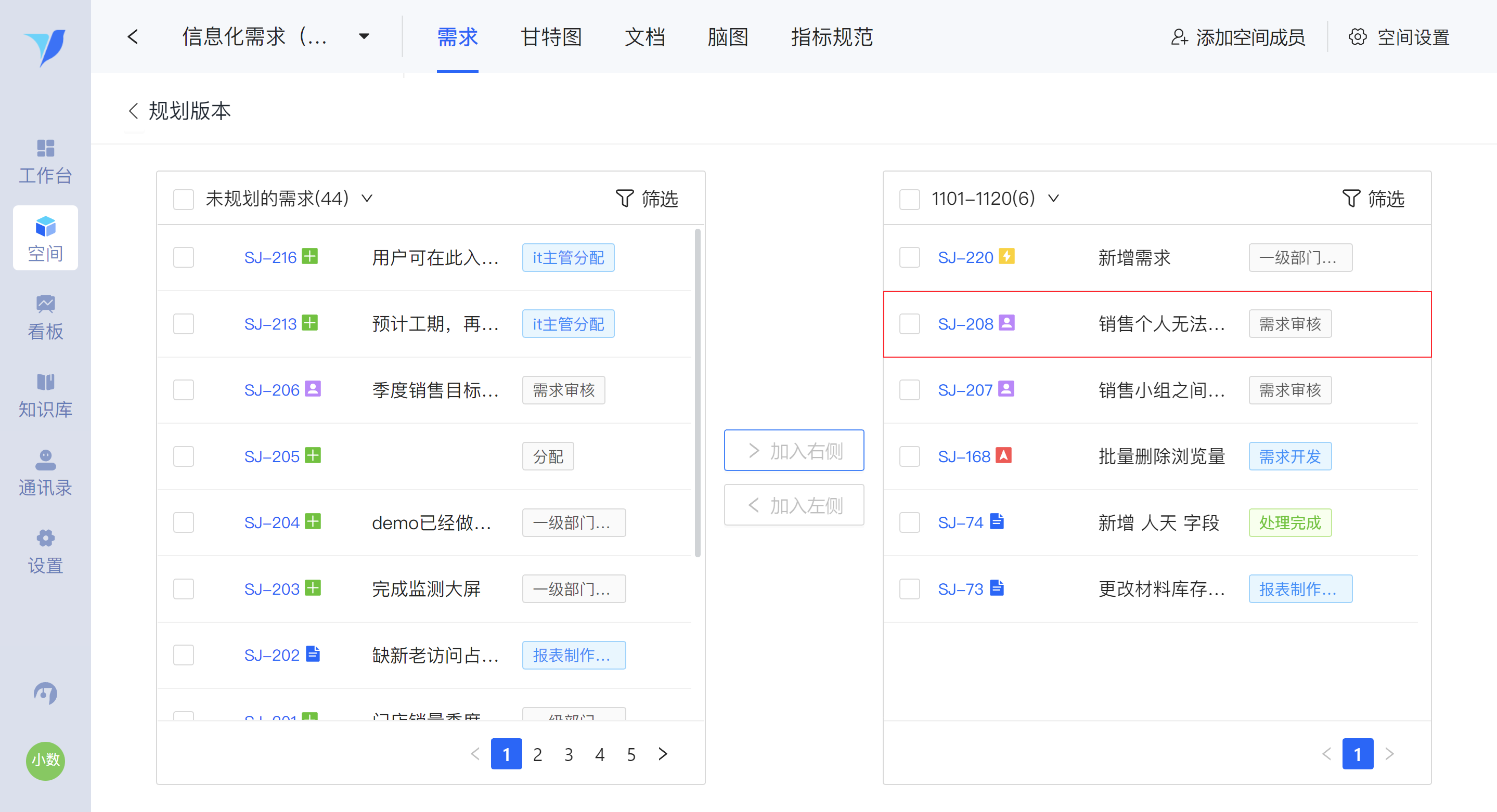
若要规划版本减少需求,则将右侧已选中的需求移除选定版本区
在右侧选择相应的版本中需求,点击【加入左侧】
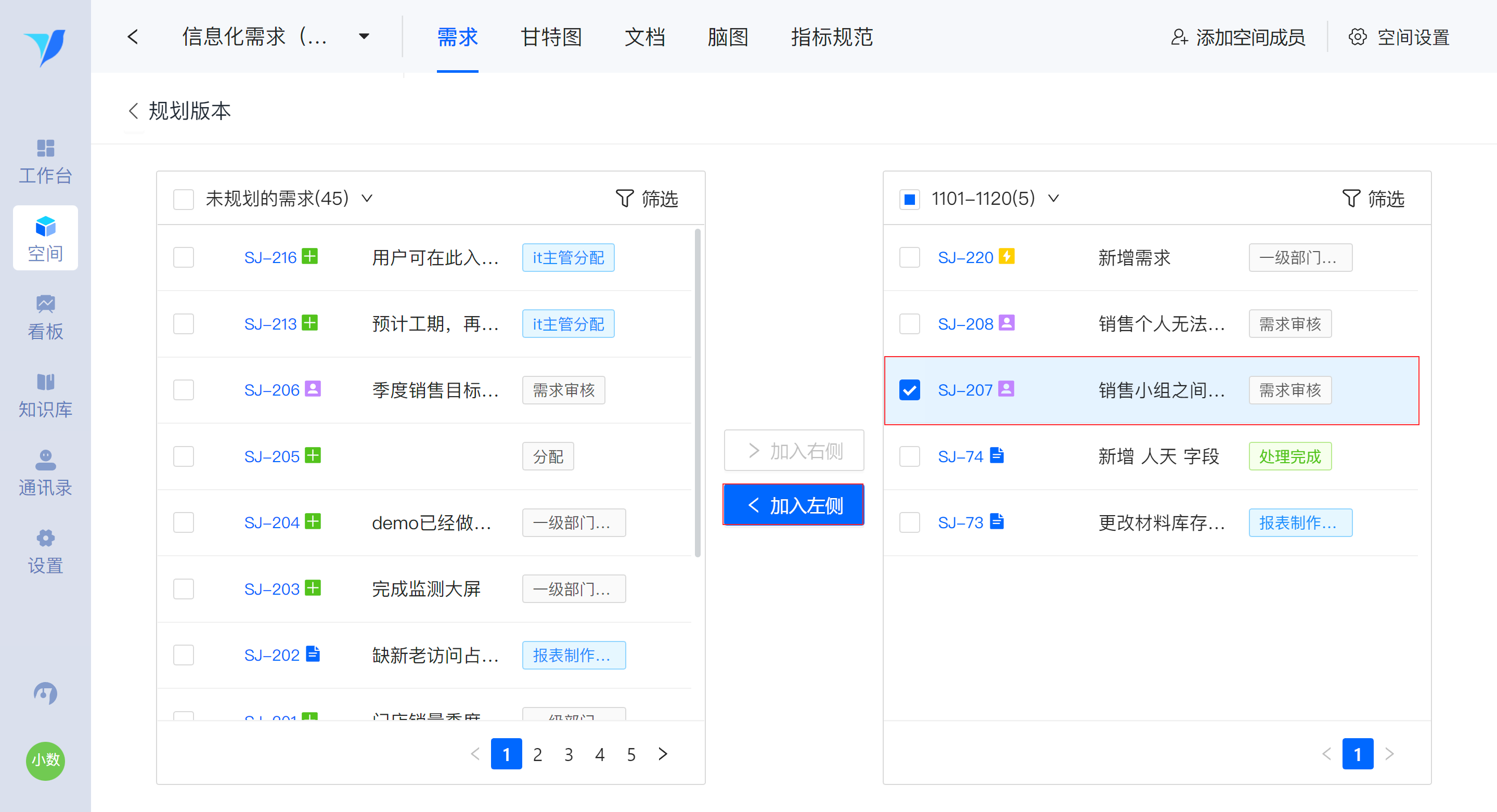
移动完成后,如下
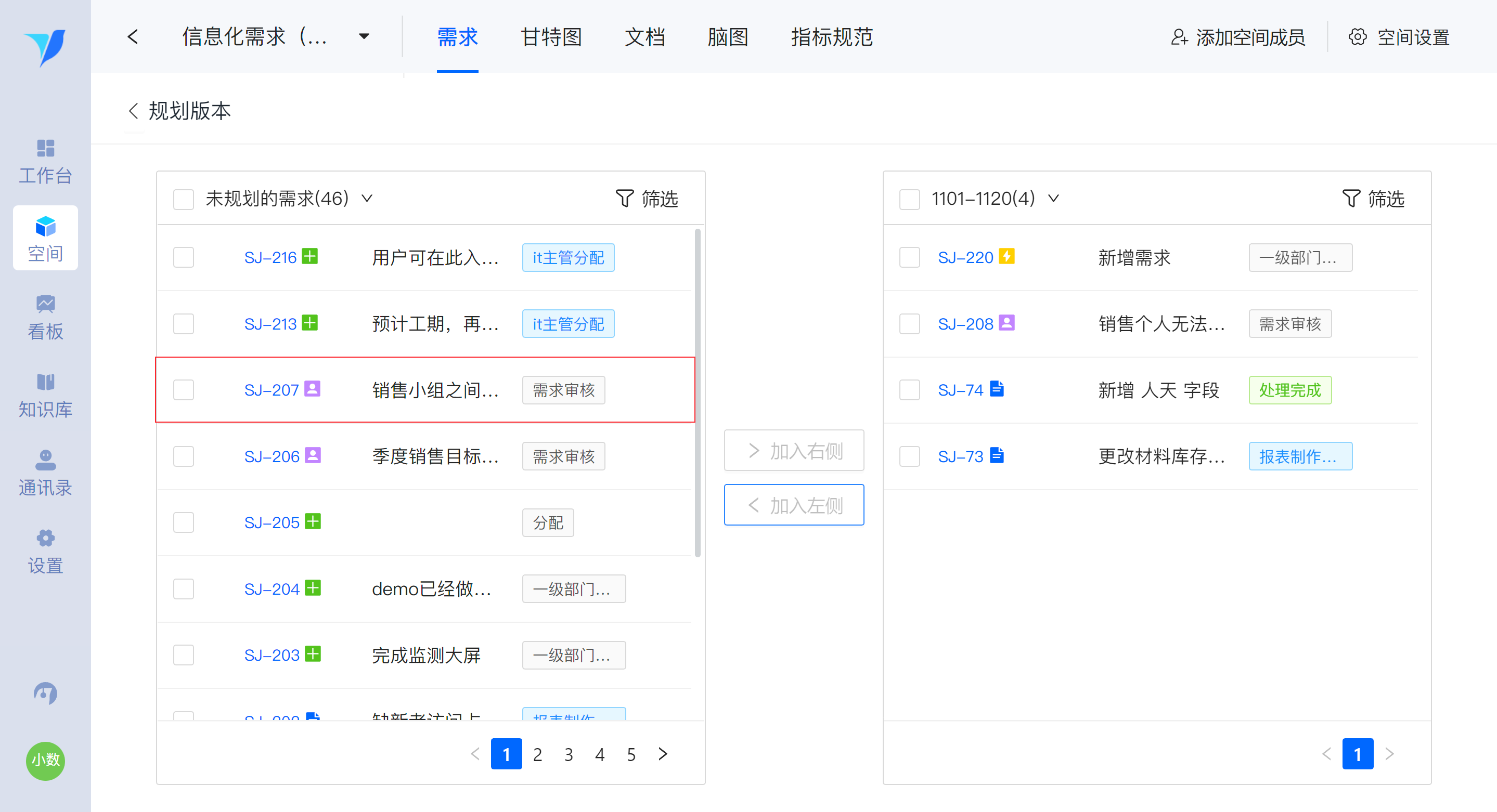
5.删除版本编辑
有「规划/编辑/删除版本」权限的空间权限组成员有此权限
确认提示
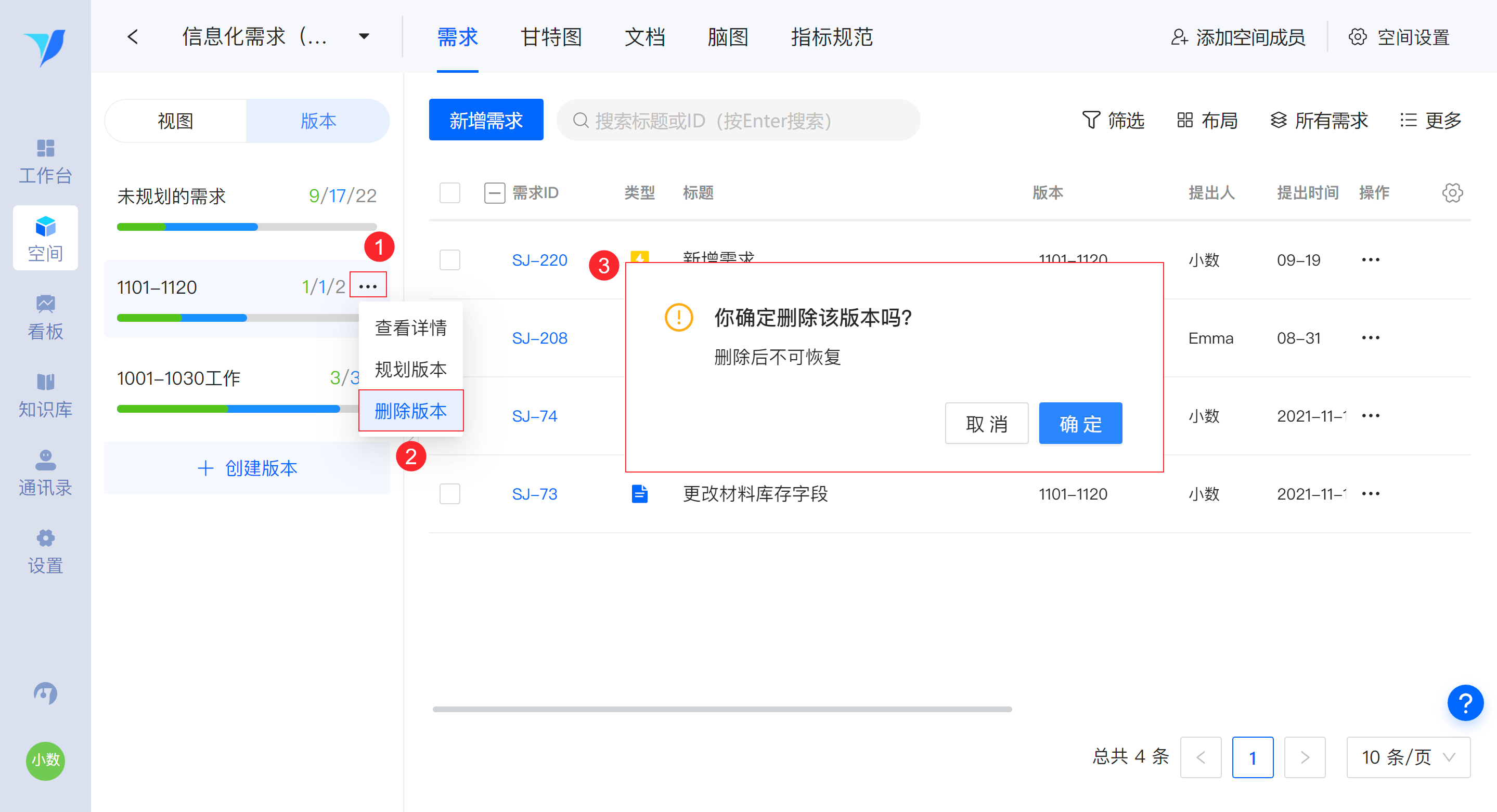
6.版本排序编辑
可拖动版本排序,拖动后,出现【顺序调整成功】提示,可点击撤销来取消操作,效果如下图所示。
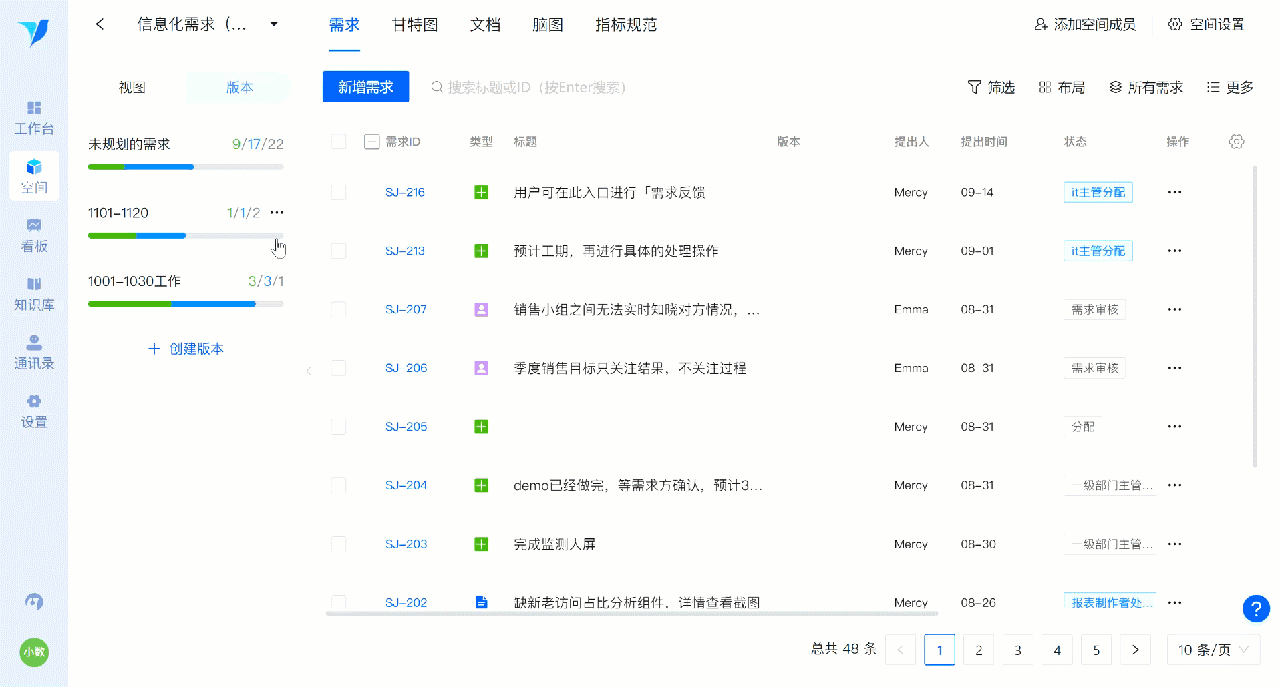
7.其他整合编辑
内置需求字段
新增内置需求字段【版本】,详情参见文档:需求类型自定义
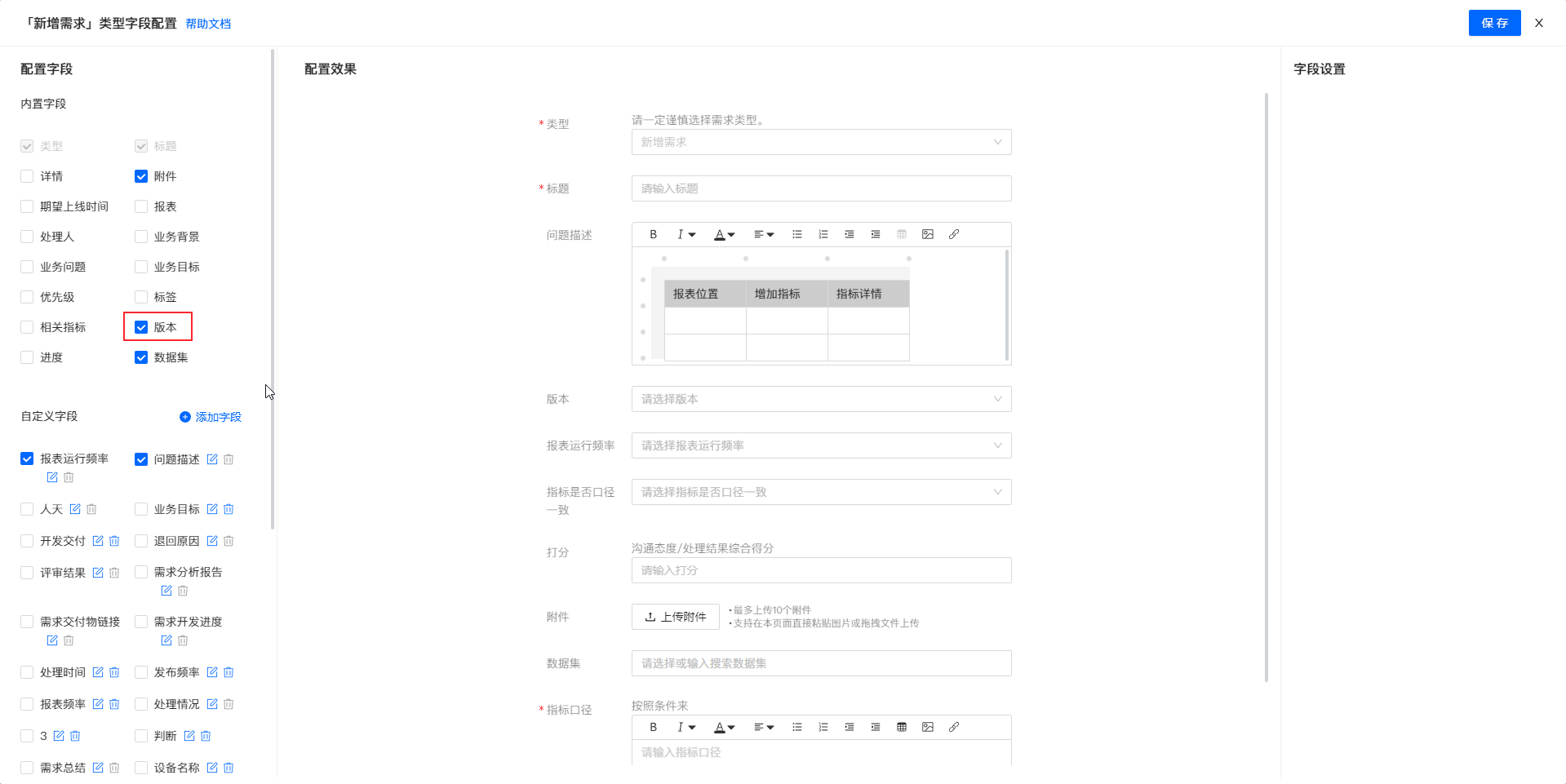
新建需求时,【版本】字段规划如下所示
1)已规划版本
在已规划版本中新建需求,系统自动填写版本字段,需求直接分配在该版本中
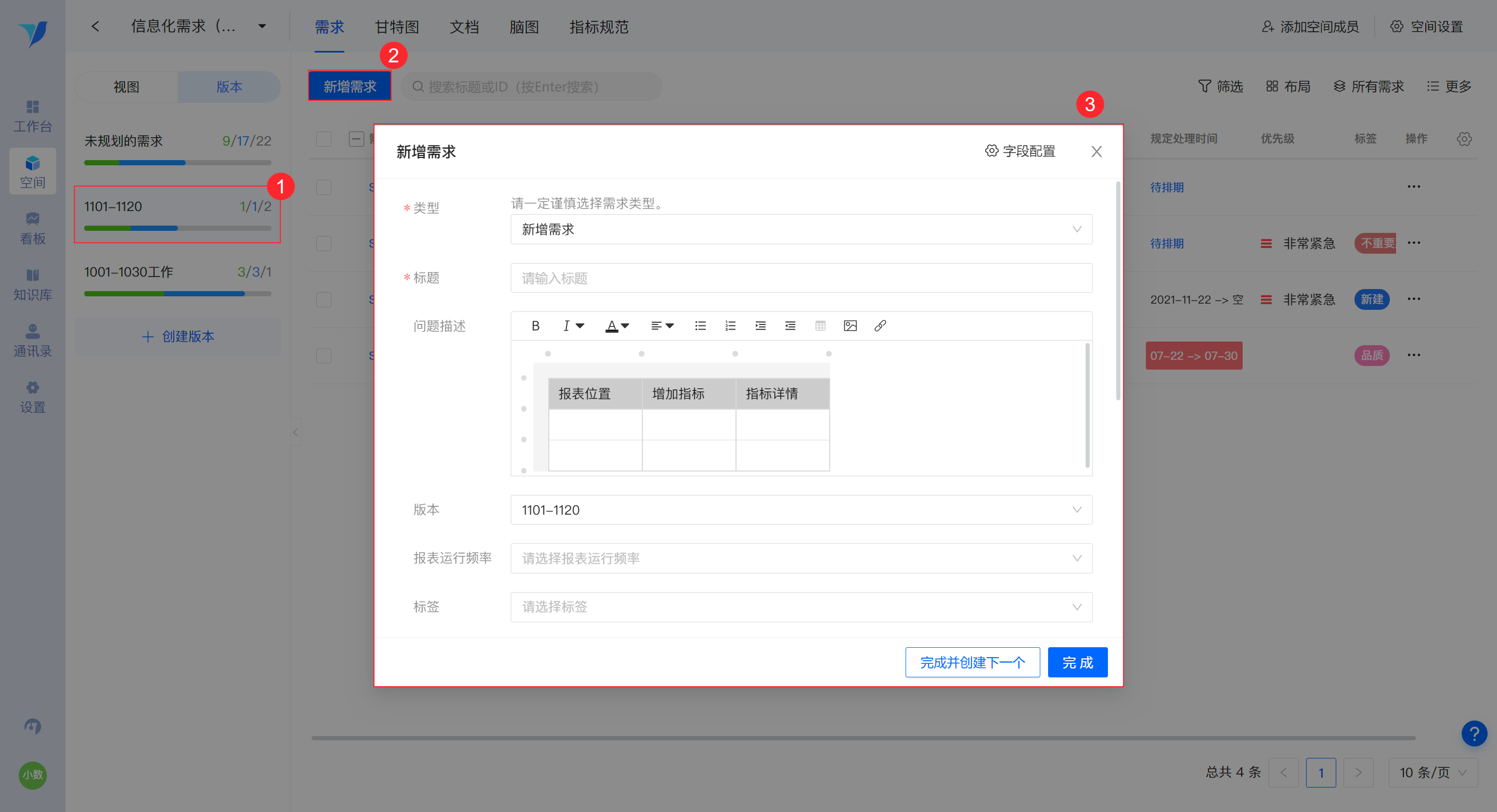
2)未规划版本/视图
在未规划版本/视图中新建需求,版本字段为空,暂未分配,可手动选择版本
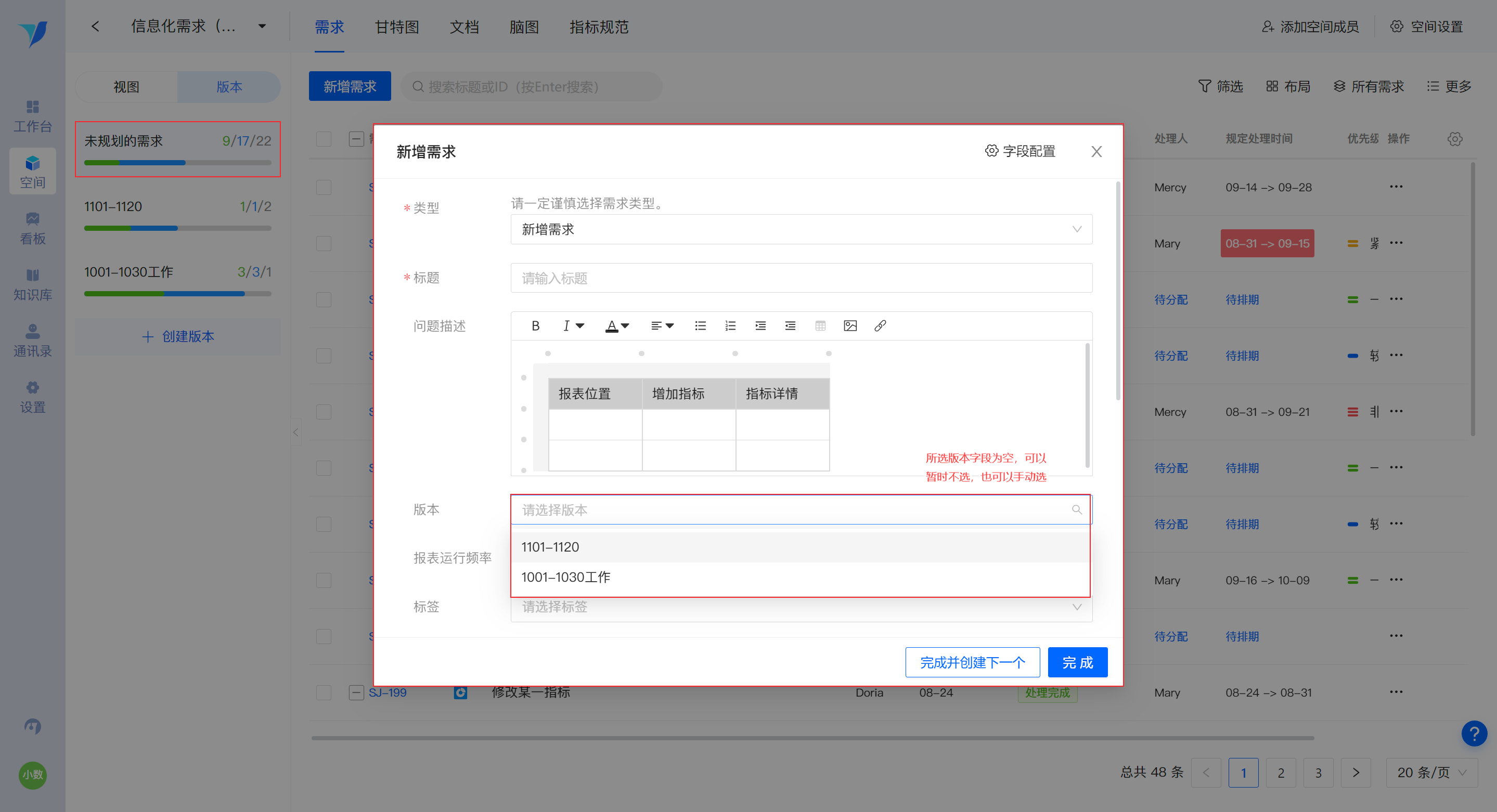
表头设置
结合表头设置,增加表头设置选项【版本】,并默认排在提出时间之后,默认勾选,可自定义【版本】所在位置
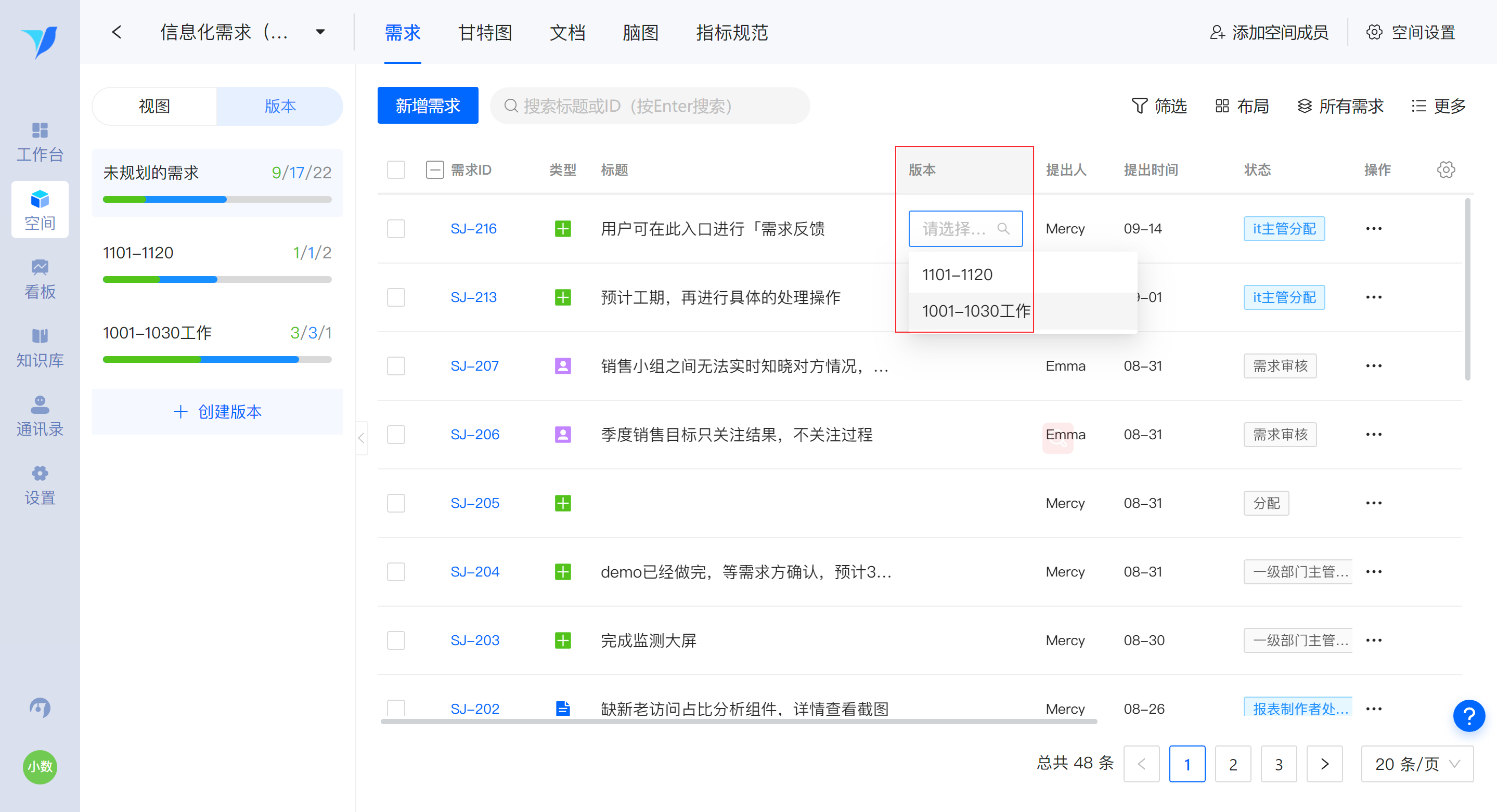
8.功能权限编辑
企业管理员(空间拥有者)拥有操作需求【版本】模块功能的最高权限,空间拥有者和空间管理员可以设置普通空间成员「规划/编辑/删除版本」的权限